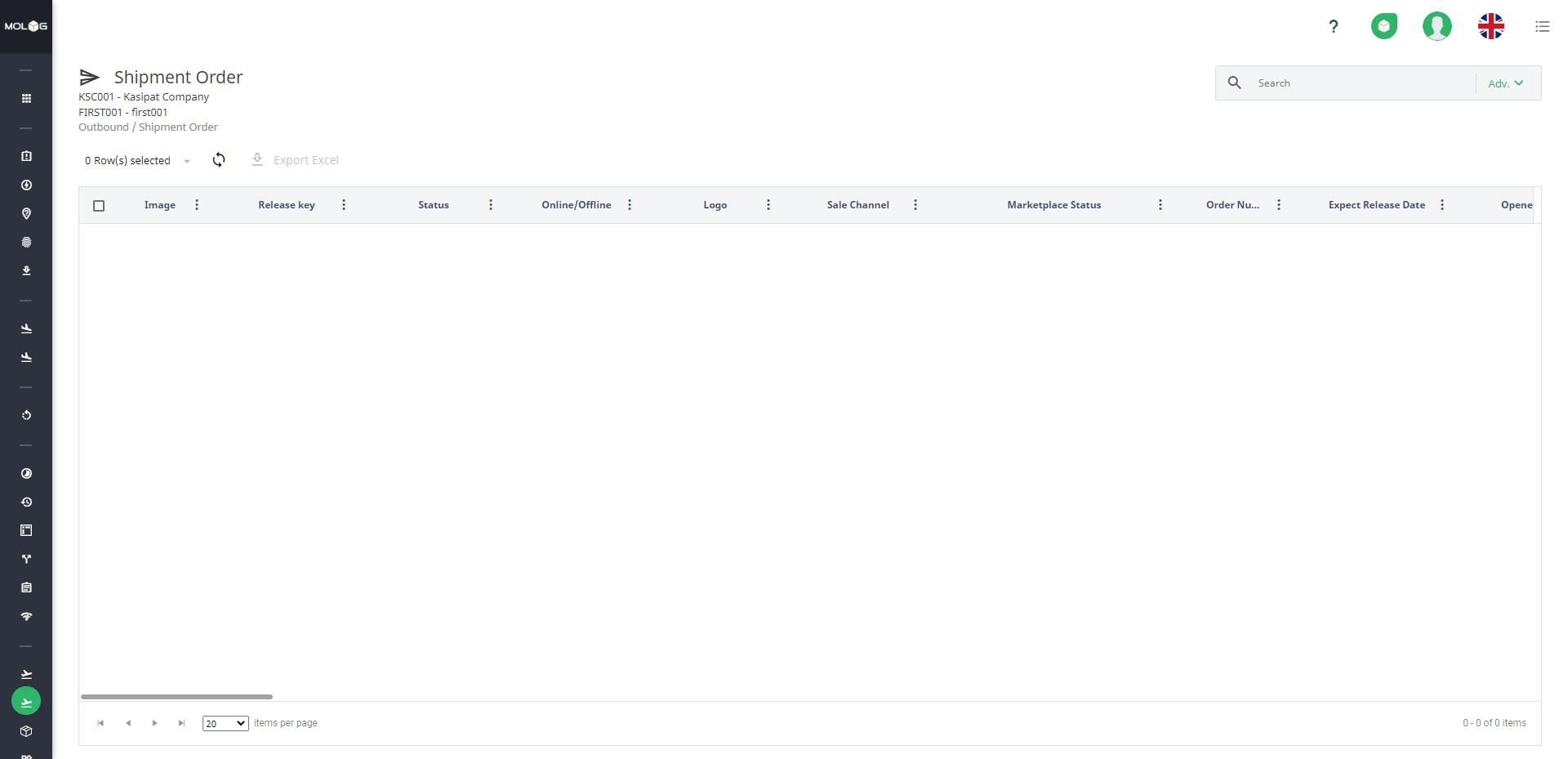วิธีสร้างบัญชีผู้ใช้งานระบบ MOLOG WMS
1.เข้าสู่หน้าเว็บไซต์ Molog Wmos เลือกหัวข้อ “สร้างบัญชี“ โดยทางผู้ใช้งานสามารถสร้างบัญชีผู้ใช้งานระบบได้ 2 รูปแบบดังต่อไปนี้
1.1 สำหรับผู้ใช้งานอีเมลล์ภายในองค์กร : สำหรับผู้ใช้งานที่มีอีเมลล์ส่วนตัวภายในองค์กร ให้ทำการกรอกข้อมูลดังต่อไปนี้
ชื่อ - นามสกุลของผู้ใช้งานระบบ
ชื่อผู้ใช้งาน(Username)
อีเมลล์ผู้ใช้งานระบบ
อีเมลล์ Supervisor หรือ Admin ที่มีสิทธิในการอนุมัติการเข้าใช้งานระบบ
อีเมลล์ที่ต้องการให้ส่งรหัสผ่านการเข้าใช้งานระบบ เมื่อทำการกรอกข้อมูลเรียบร้อยแล้วนั้นให้กดตกลง
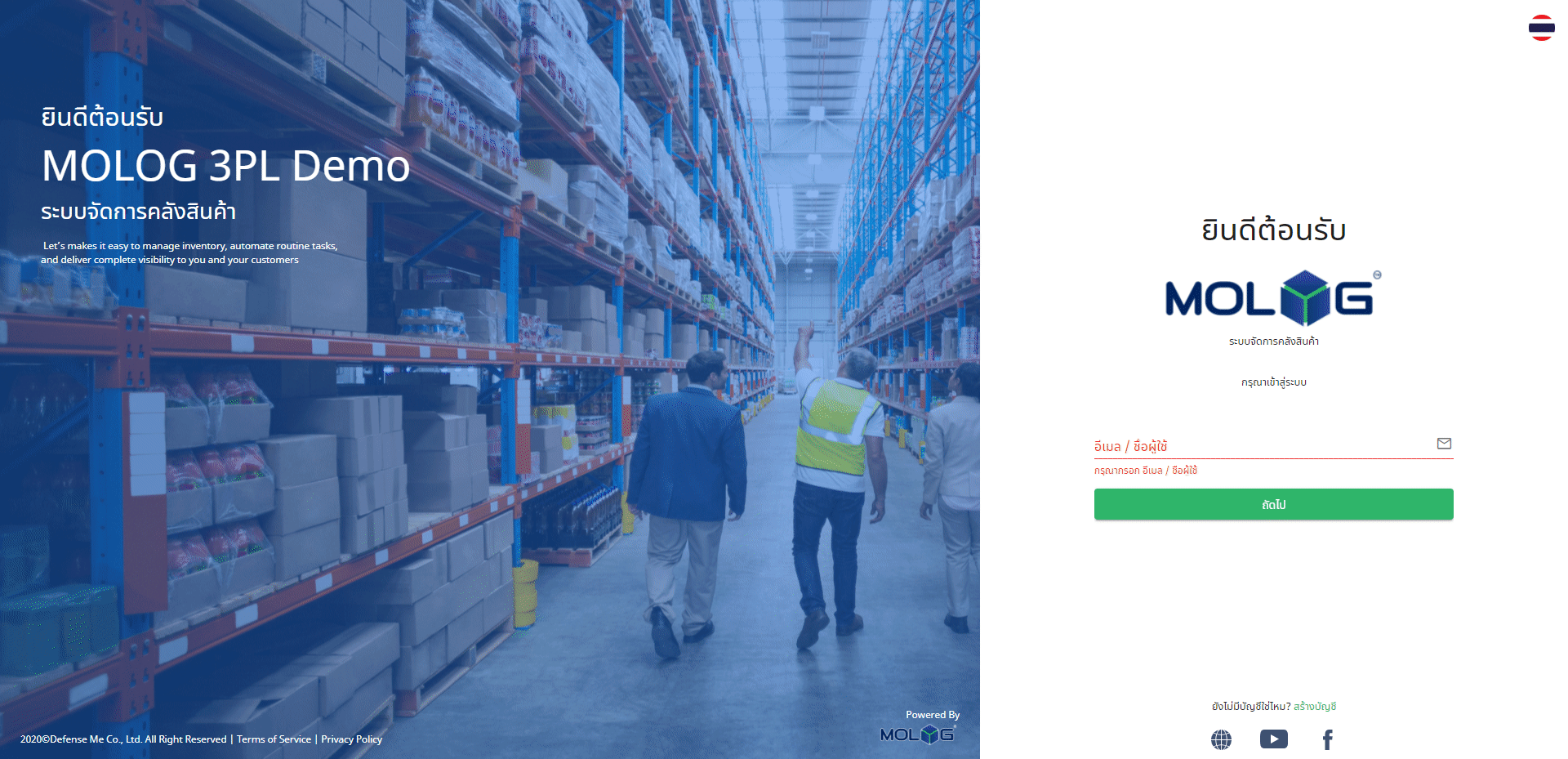
1.1.1 ระบบจะส่งข้อความไปยังอีเมลล์ผู้ใช้งาน จากนั้นเลือกปุ่ม “ยืนยันอีเมลล์” เพื่อยืนยันการเข้าใช้งานระบบ
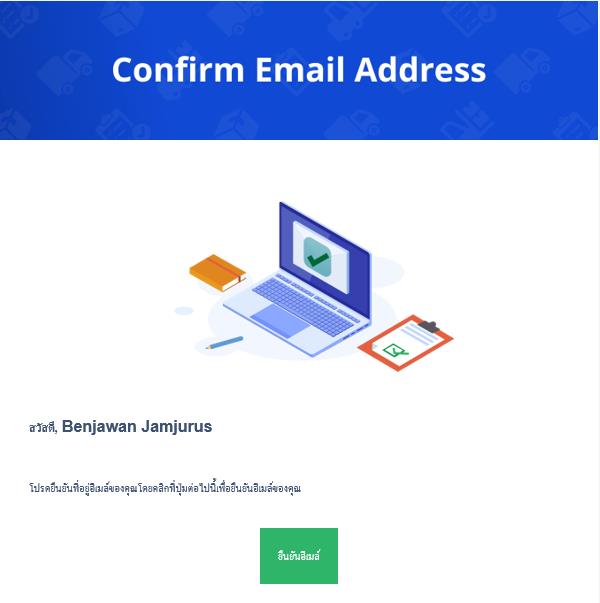
1.1.2 หลังจากเมื่อทางผู้ใช้งานทำการยืนยันอีเมลล์สำหรับที่จะใช้งานระบบแล้วนั้น ระบบจะส่งข้อความมายังที่อีเมลล์ของ Supervisor หรือ Admin เพื่อทำการอนุมัติการเข้าใช้งานระบบแก่ทางผู้ใช้งาน
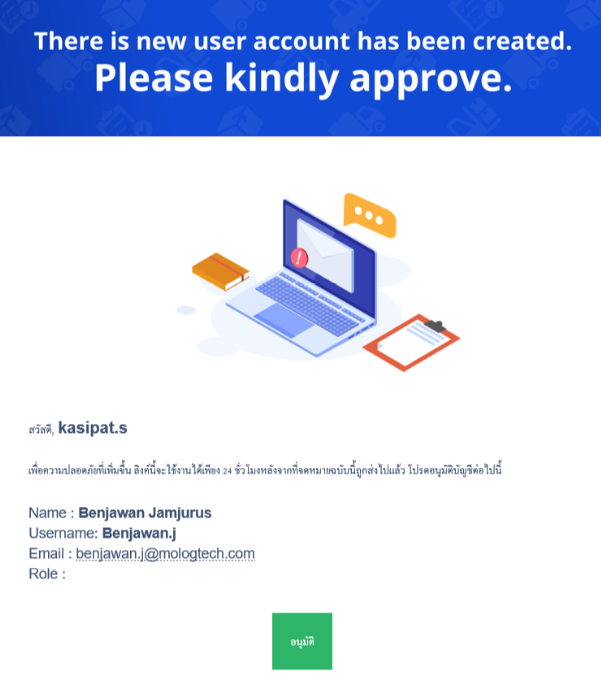
1.2 สำหรับผู้ใช้งานอีเมลล์ภายนอกองค์กร : สำหรับผู้ใช้งานที่ไม่มีอีเมลล์ส่วนตัวภายในองค์กรหรือต้องการใช้อีเมลล์ภายนอกองค์กรในการเข้าใช้งานระบบ ให้ทำการกรอกข้อมูลดังต่อไปนี้
ชื่อ - นามสกุลของผู้ใช้งานระบบ
ชื่อผู้ใช้งาน(Username)
อีเมลล์ Supervisor หรือ Admin ที่มีสิทธิในการอนุมัติการเข้าใช้งานระบบ
อีเมลล์ที่ต้องการให้ส่งรหัสผ่านการเข้าใช้งานระบบ เมื่อทำการกรอกข้อมูลเรียบร้อยแล้วนั้นให้กดตกลง
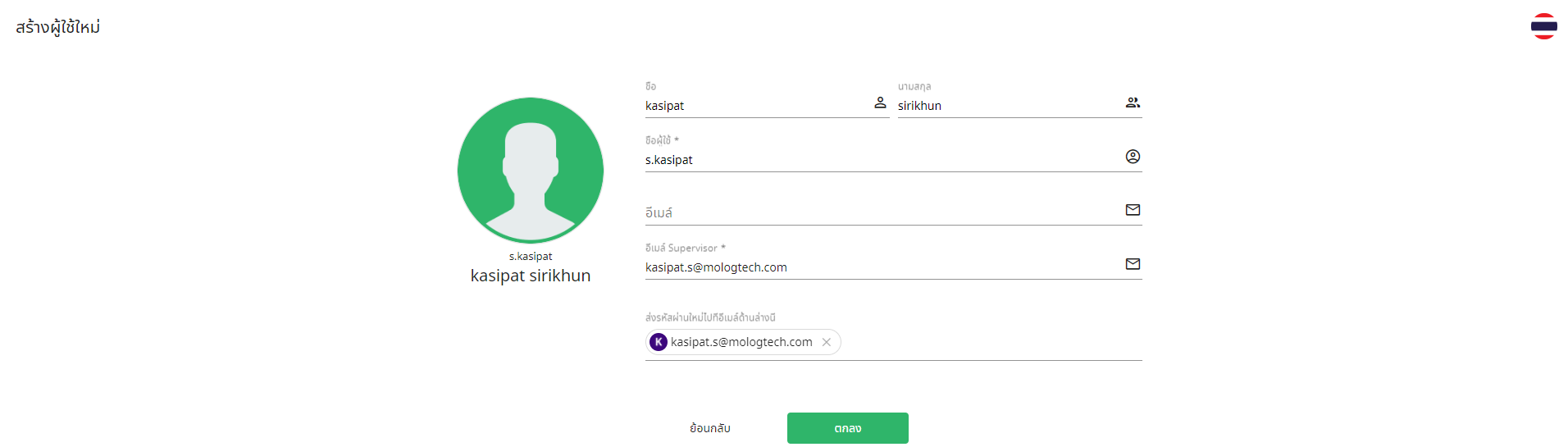
1.2.1 หลังจากเมื่อทางผู้ใช้งานทำการยืนยันอีเมลล์สำหรับที่จะใช้งานระบบแล้วนั้น ระบบจะส่งข้อความมายังที่อีเมลล์ของ Supervisor หรือ Admin เพื่อทำการอนุมัติการเข้าใช้งานระบบแก่ทางผู้ใช้งาน
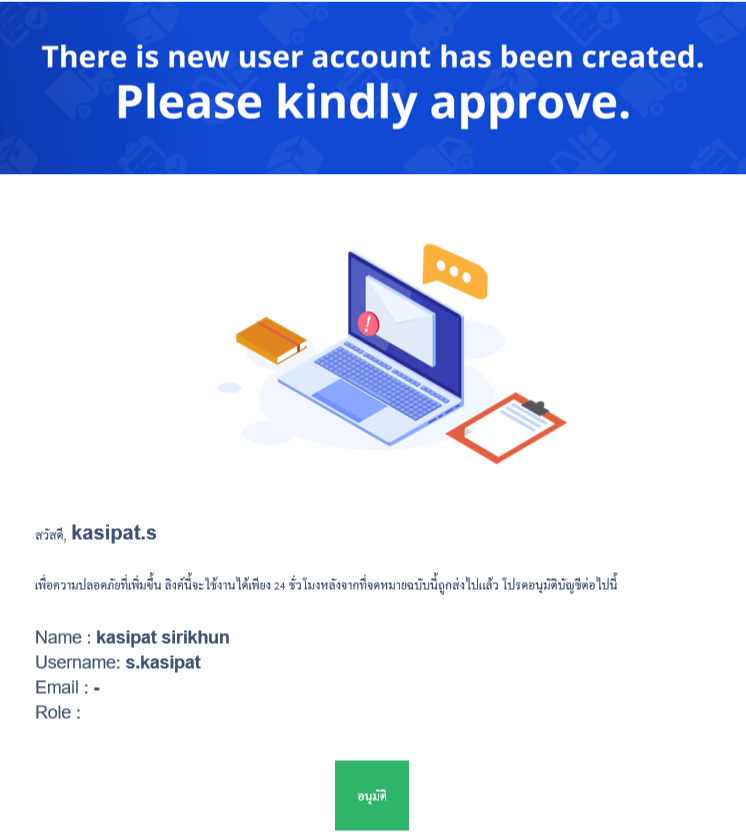
2.หลังจากทาง Supervisor หรือ Admin ทำการอนุมัติการเข้าใช้งานระบบแล้วนั้น ระบบจะให้กำหนดสิทธิ์การเข้าใช้งานระบบแก่ผู้ใช้งานให้เข้าถึงฟังก์ชั่นหรือเอกสารในการทำงานใดบ้าง
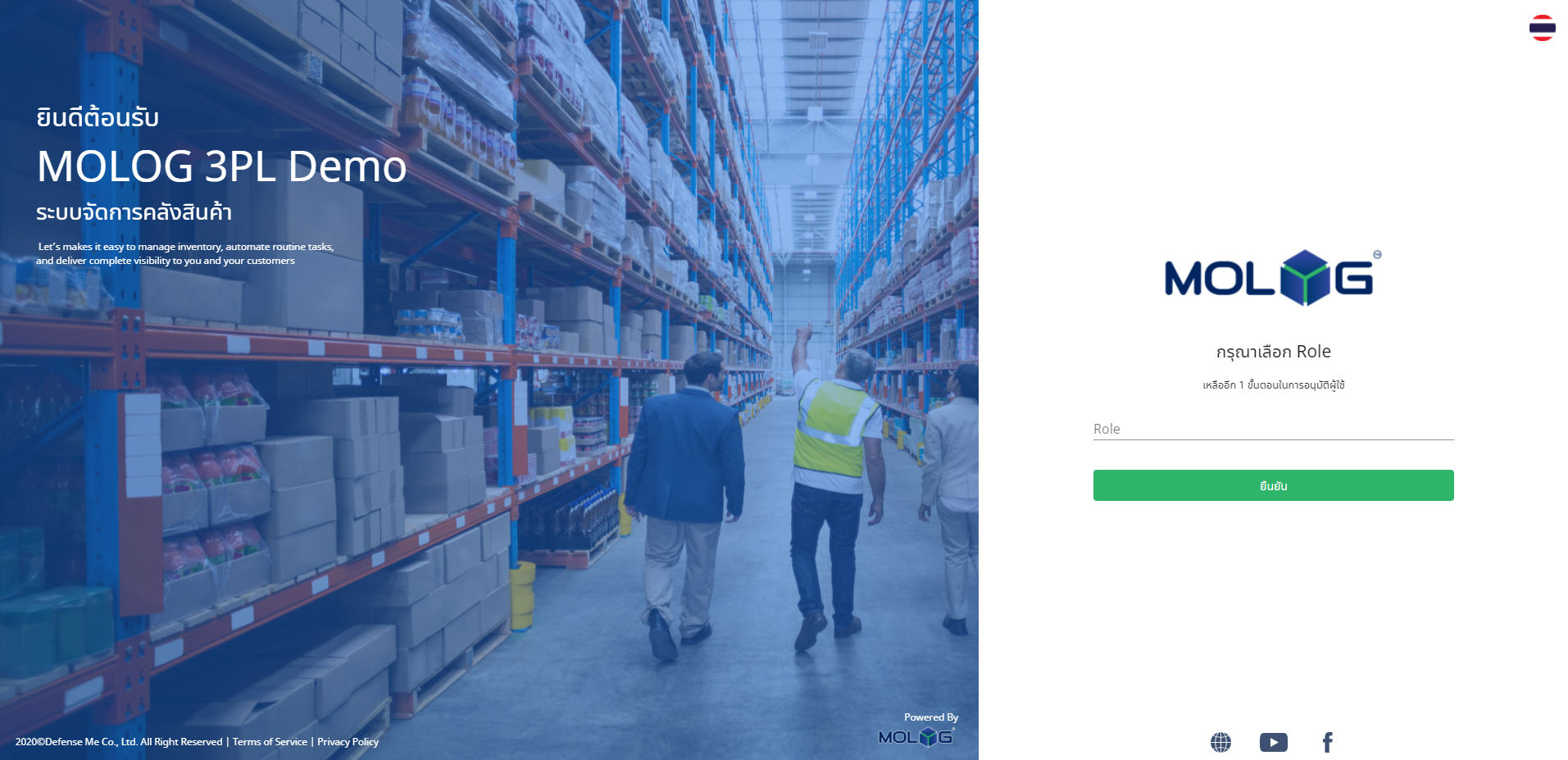
3.เมื่อทาง Supervisor หรือ Admin ทำการอนุมัติแล้วนั้น ระบบจะส่งข้อความกลับมายังที่อีเมลล์ผู้ใช้งานพร้อมทั้งรหัสผ่านในการเข้าใช้งานระบบ
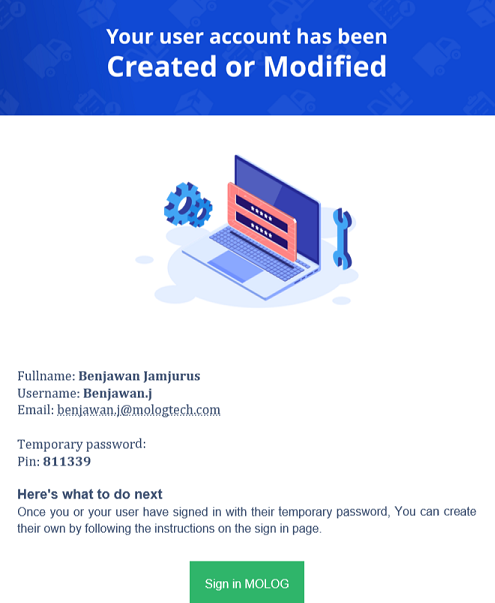
4.เลือกที่ปุ่ม “Sign in MOLOG“ ระบบจะกลับมาสู่เว็บไซต์ Molog Wmos จากนั้นทำการกรอกข้อมูลอีเมลล์หรือระหัสผู้ใช้งาน และรหัสผ่าน ที่ได้รับจากอีเมลล์ หลังจากสู่ระบบแล้วนั้น ระบบจะให้ผู้ใช้งานตั้งค่าการใช้งานระบบดังหัวข้อด้านล่างดังต่อไปนี้
ตั้งค่ารหัสผ่านใหม่ : ระบบจะทำการแจ้งผู้ใช้งานให้ทำการตั้งรหัสผ่านเข้าใช้งานระบบใหม่อีกครั้ง
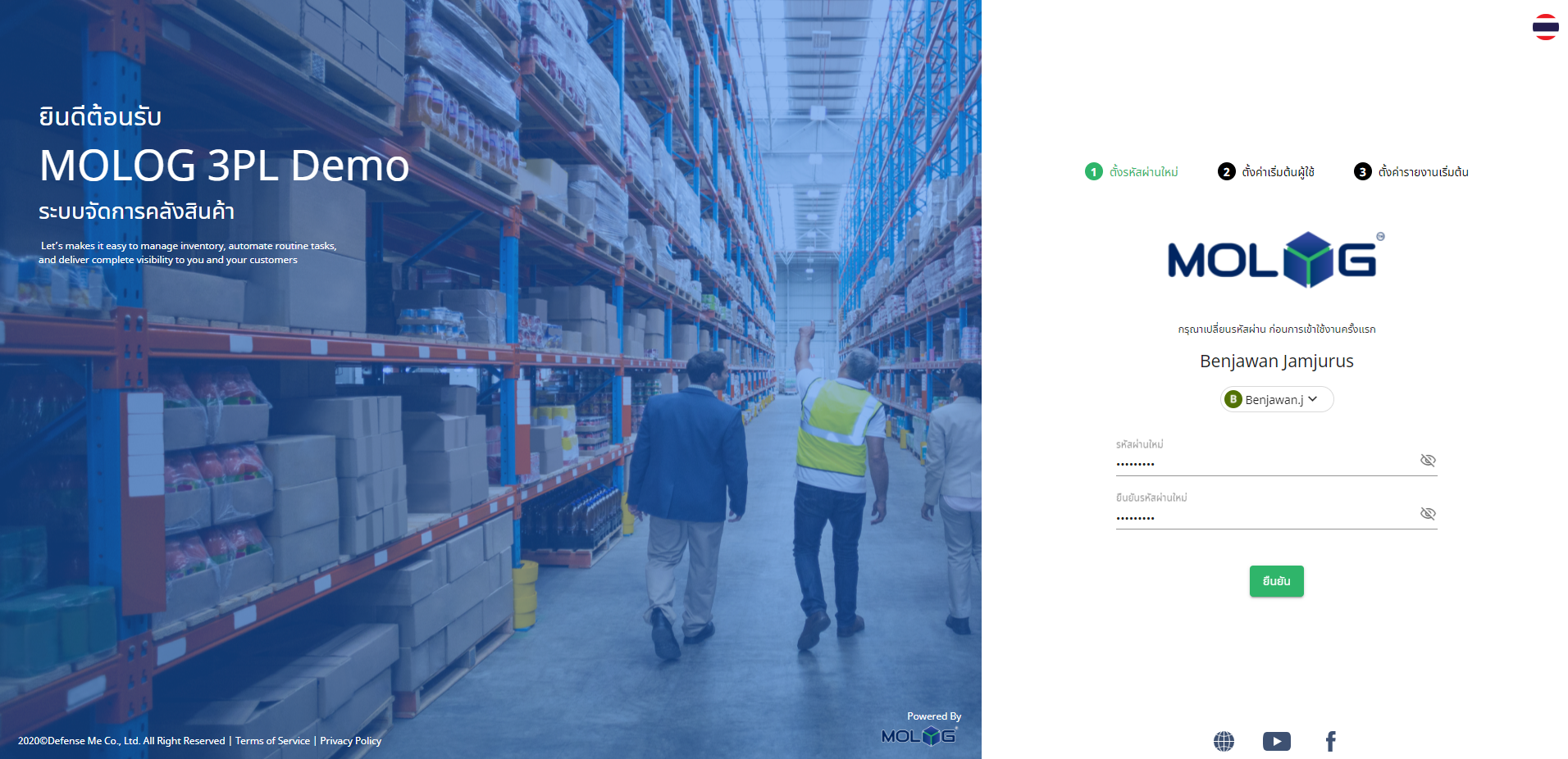
ตั้งค่าเริ่มต้นผู้ใช้งาน : เป็นการตั้งค่าโปรไฟล์พร้อมทั้งการกำหนดสิทธิ์การเข้าใช้งานระบบแก่ผู้ใช้งาน ซึ่งข้อมูลสำหรับการตั้งค่าดังกล่าวประกอบไปด้วย
Storer : รหัสลูกค้า
Warehouse : คลังสินค้าที่ต้องการเข้าใช้งานระบบ
Scan Profile : ฟังก์ชั่นหรือ Module ในการทำงานของผุ้ใช้งานในอุปกรณ์สแกน(handheld)
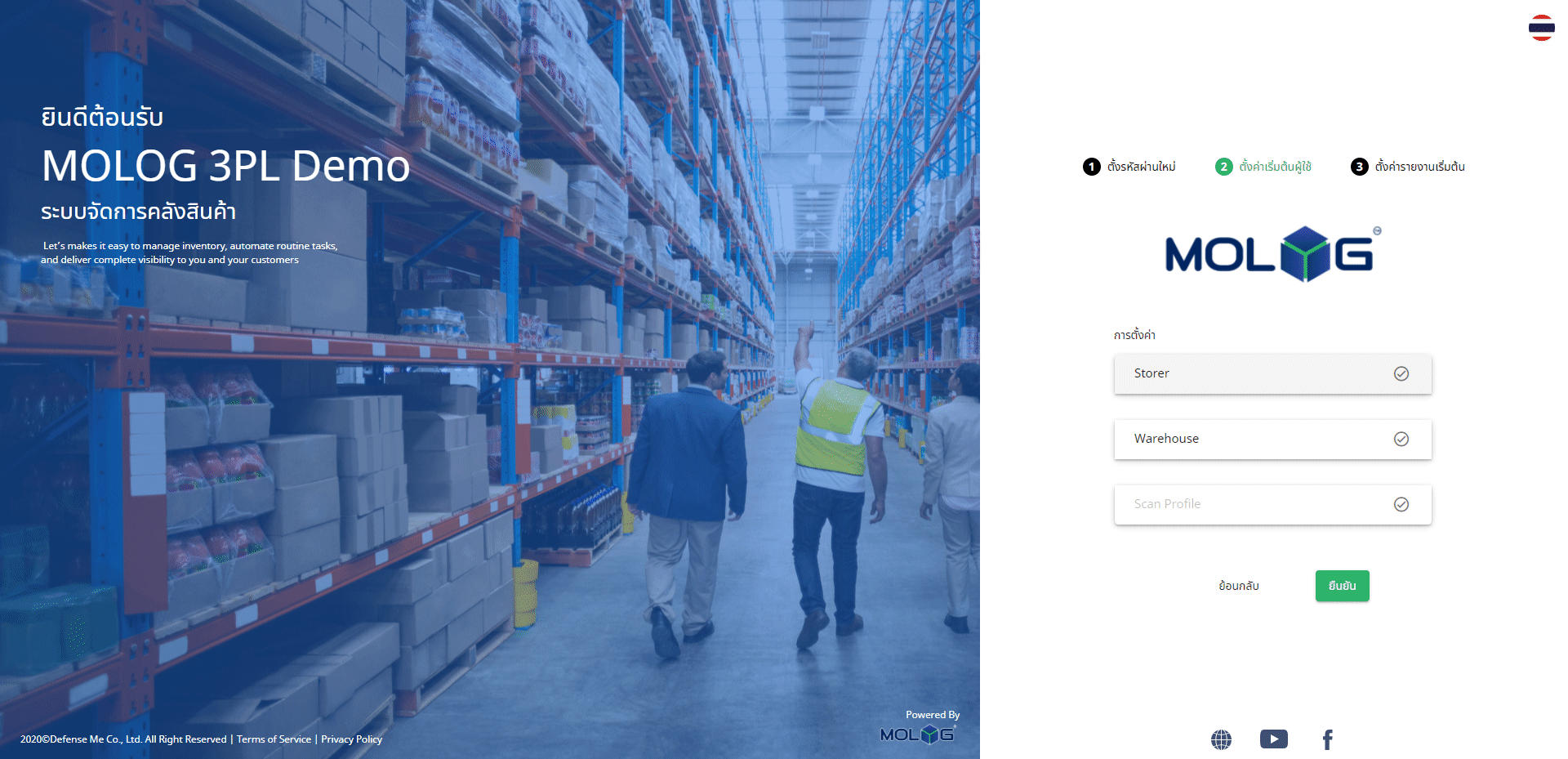
ตั้งค่ารายงานเริ่มต้น : เป็นการกำหนดสิทธิ์การเข้าใช้งานรายการ(Report) ให้แก่ผู้ใช้งาน จากนั้นกดยืนยันข้อมูลเพื่อเข้าใช้งานระบบ
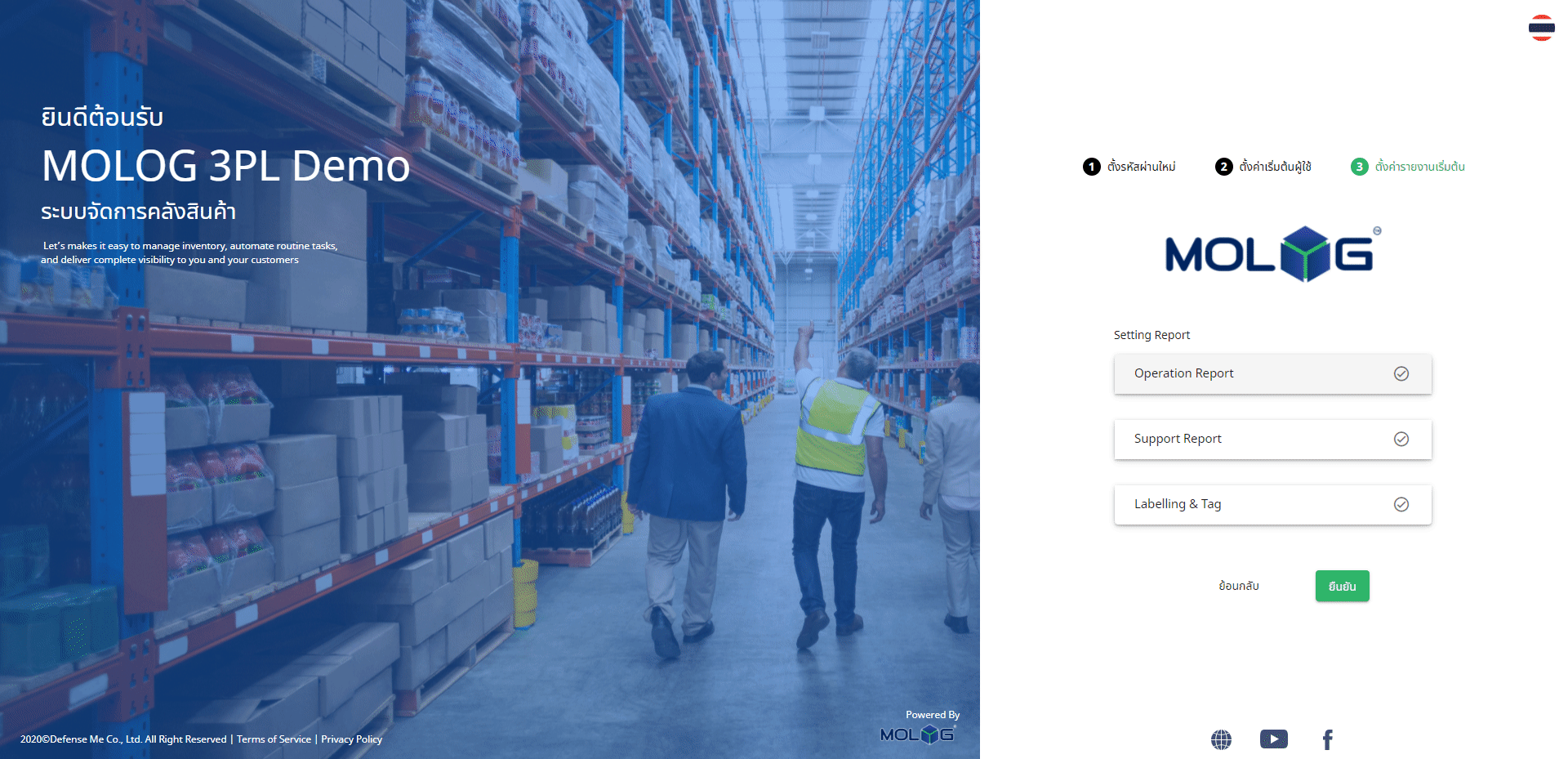
5.หลังจากยืนยันข้อมูลแล้วนั้น ผู้ใช้งานก็จะเข้าสู้หน้าหลักในการใช้งานระบบพร้อมทั้งฟังก์ชั่นในการใช้งานต่างๆ ตามสิทธิ์การเข้าใช้งานตามที่แอดมินหรือ Supervisor ได้กำหนดไว้ในช่องซ้ายมือ
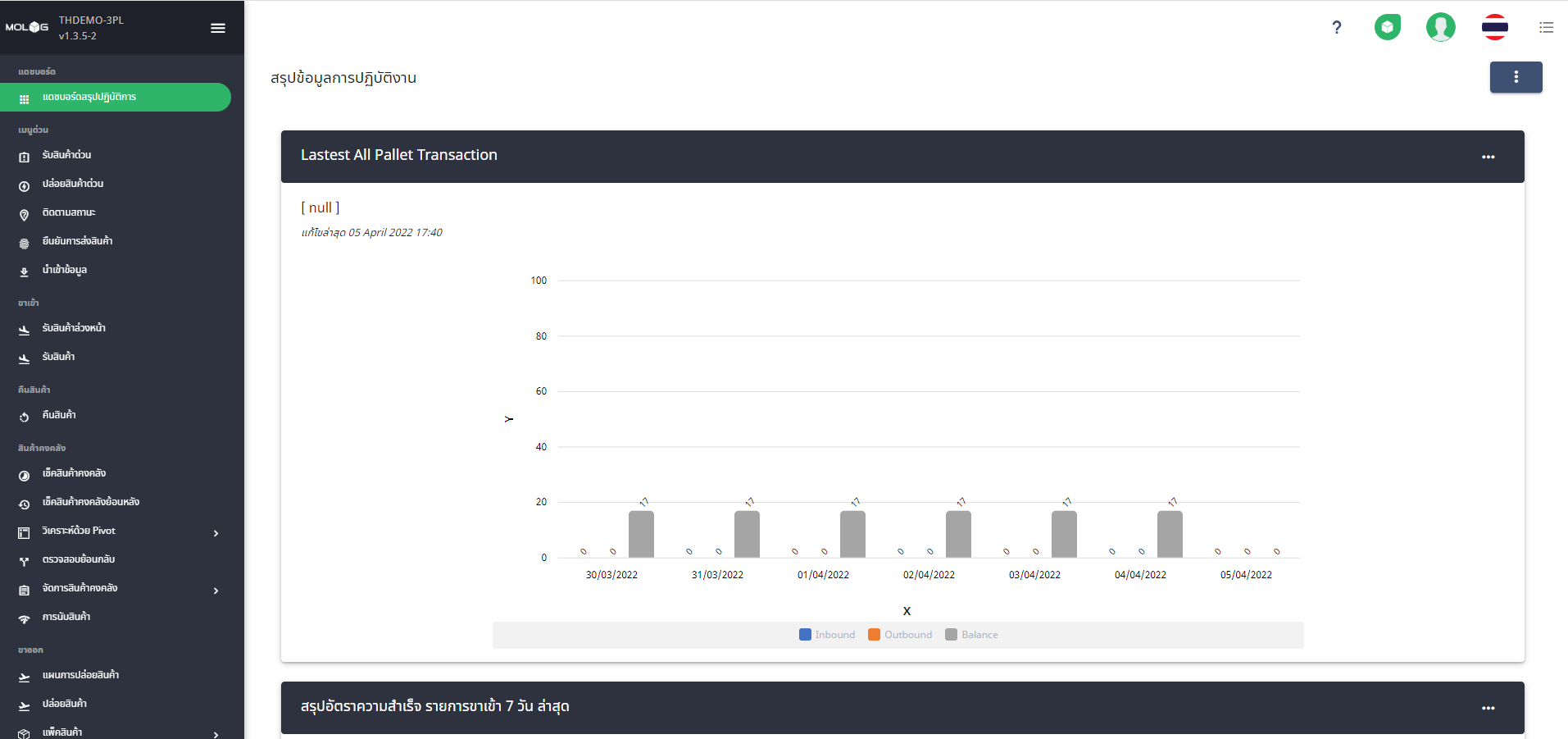
6.ถ้าหากทางผู้ใช้งานต้องการแก้ไขข้อมูลส่วนตัวหรือเพิ่มอีเมลล์สำหรับผู้ใช้งานที่ใช้อีเมลล์ภายนอกองค์กร ให้ทำการเลือกไอคอนรูปคนขวามือ(Profile) จากนั้นเลือกหัวข้อ “Manage Your MOLOG Account“ เพื่อทำการแก้ไขหรืออัพเดทช้อมูลส่วนตัวของผู้ใช้งาน